Mac 版 Logic Pro 使用手册
- 欢迎使用
-
- 触控栏快捷键
-
-
- 录音室钢琴
- 词汇表
- 版权

Mac 版 Logic Pro 中的重混效果
重混效果包括一组按钮、滑块和 XY 鼓垫,可用于控制常见于电子音乐和舞曲的多种实时效果。这使重新混音项目变得更容易,十分像 DJ 使用唱盘反向播放短的音频片段,停止或降低乐曲采样,以及应用多种其他效果。重混效果主要用于立体声输出总线,但你也可以在项目中将插件插入到任何类型的信号上。
你可以在插件窗口或智能控制区域查看和控制重混效果。在通道条上插入重混效果时,“重混效果”按钮会添加到该通道的“智能控制”菜单栏中。有关更多信息,请参阅显示主效果的智能控制部分。
若要将重混效果添加到项目,请在通道条音频效果插件菜单中选取“多重效果”>“重混效果”。请参阅在 Mac 版 Logic Pro 中添加、移除、移动和拷贝插件。
重混效果可以完全自动化,因此你能够以自动化方式录制、编辑和播放重混效果参数的任何移动。
你也可以使用随智能控制分配的 MIDI 控制器来控制 XY 鼓垫和其他参数。请参阅智能控制概览。
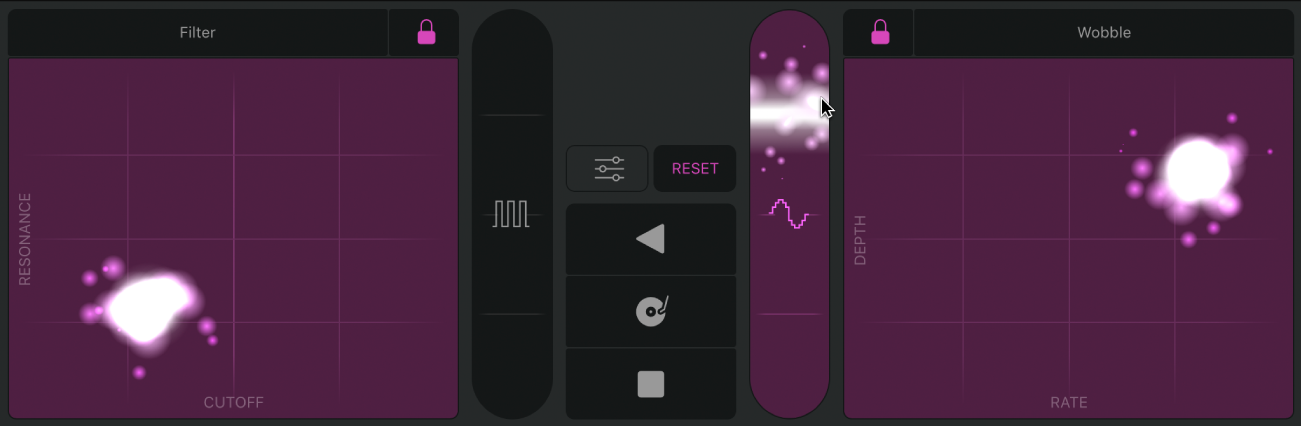
使用左右两侧的 XY 鼓垫控制各种基于时间的效果和调制效果。水平拖移(X 轴)或垂直拖移(Y 轴)指针以设定显示在每个鼓垫底部或左侧的参数值。
“XY 鼓垫”弹出式菜单:点按 XY 鼓垫顶部的效果名称会打开一个弹出式菜单。 为左侧或右侧 XY 鼓垫选取效果类型。
滤波器: 移除高于截频频率的频率,并强化共振值周围的频率。X 设定截频频率,Y 设定共振值。 点按“设置”按钮
 以访问下面更多参数:
以访问下面更多参数:模式: 选取“变形”或者“古典”;前者是一个发声柔和的滤波器,包含一个 24 dB 低通滤波器和一个 24 dB 高通滤波器;后者是一个状态可变的纯音滤波器,拥有每八度音程 12 dB 的斜率。
颤动: 通过老式-风格滤波器效果调制音频信号。X 设定调制速率,Y 设定调制深度。 点按“设置”按钮
 以访问下面更多参数:
以访问下面更多参数:时间: 在音符等份、带添加的三连音音符等份或者三连音的音符等份选项中进行选择。
盘旋: 通过镶边效果、相位器效果或者结合二者来调制音频信号。X 设定调制速率,Y 设定调制深度。 点按“设置”按钮
 以访问下面更多参数:
以访问下面更多参数:模式: 在相位器效果、混合了相位器效果和镶边效果的调制效果或者镶边效果之间选择。
重复器: 创建断断续续的效果。X 设定重复速率,Y 设定混音量。 点按“设置”按钮
 以访问下面更多参数:
以访问下面更多参数:时间: 在音符等份、带添加的三连音音符等份或者三连音的音符等份选项中进行选择。
混响: 将环境声添加到音频信号。X 设定混响时间,Y 设定混音量。 点按“设置”按钮
 以访问下面更多参数:
以访问下面更多参数:颜色: 选取混响的特点。黑色滚降较高的频率。中间色提供相对适中的环境声。亮色滚降较低的频率。
延迟: 将回声添加到音频信号。X 设定调制速率,Y 设定回音深度。 点按“设置”按钮
 以访问下面更多参数:
以访问下面更多参数:时间: 在音符等份、带添加的三连音音符等份或者三连音的音符等份选项中进行选择。
重混效果参数
效果锁定按钮:
 当指针从鼓垫移除后,冻结当前 X 和 Y 值。
当指针从鼓垫移除后,冻结当前 X 和 Y 值。“还原”按钮: 立即停止所有 XY 鼓垫效果。任何活跃的 XY 鼓垫锁仍保持活跃。
选通滑块:
 在传入信号上应用门样式效果。 点按“设置”按钮
在传入信号上应用门样式效果。 点按“设置”按钮  以访问下面更多参数:
以访问下面更多参数:选通: 在音符等份、带添加的三连音音符等份或者三连音的音符等份选项中进行选择。
噪声: 在信号中注入少量柔和、非侵入式的噪声,这样即使没有任何音频信号仍然可以听到部分选通效果。
下采样器滑块:
 更改传入音频的精度,使声音变得更单薄、粗犷或高亢,类似于比特失真器失真。 点按“设置”按钮
更改传入音频的精度,使声音变得更单薄、粗犷或高亢,类似于比特失真器失真。 点按“设置”按钮  以访问下面更多参数:
以访问下面更多参数:下采样器: “极端”会为音频信号增加共振的振铃频率。“经典”对音频进行下采样以“粗化音频”。
“倒转”按钮:
 反向播放传入音频。按钮左右两侧是触敏式效果变奏。 点按“设置”按钮
反向播放传入音频。按钮左右两侧是触敏式效果变奏。 点按“设置”按钮  以访问下面更多参数:
以访问下面更多参数:时间: 选择倒转效果的音符等份。
“刮擦”按钮:
 在传入音频中模拟唱片刮擦。左右两侧是触敏式效果变奏。 点按“设置”按钮
在传入音频中模拟唱片刮擦。左右两侧是触敏式效果变奏。 点按“设置”按钮  以访问下面更多参数:
以访问下面更多参数:时间: 选择刮擦效果的音符等份。
磁带止动按钮:
 模拟传入音频逐渐减慢至停止。按钮左右两侧是触敏式效果变奏。 点按“设置”按钮
模拟传入音频逐渐减慢至停止。按钮左右两侧是触敏式效果变奏。 点按“设置”按钮  以访问下面更多参数:
以访问下面更多参数:时间: 选择磁带止动效果的音符等份。
设置按钮:
 显示当前所选效果的更多效果参数。
显示当前所选效果的更多效果参数。
锁定 XY 鼓垫上的效果
你可以锁定 XY 鼓垫,以在指针从鼓垫移除后,XY 鼓垫仍保留其当前值。XY 鼓垫锁定后,你可以为同一个鼓垫选取不同的 XY 效果,并将该效果与锁定效果组合使用。当 XY 鼓垫锁定时,你可以使用指针点按 XY 鼓垫上的不同点并立即更改参数值。
点按 XY 鼓垫顶部的“效果锁定”按钮
 。
。执行以下任一项操作:
在锁定的 XY 鼓垫上组合效果:点按 XY 鼓垫顶部的效果名称,然后从弹出式菜单中选取不同的效果。
还原所有的 XY 鼓垫效果参数:点按“还原”按钮。任何活跃的 XY 鼓垫锁仍保持活跃。
再次点按“效果锁定”按钮以解锁 XY 鼓垫。
录制重混效果
你可以将重混效果参数更改录制为自动化曲线。
如果“重混效果”被插入到主轨道或辅助通道条上,请执行以下一项操作以确保通道条的轨道在轨道区域中可见:
显示主轨道:选取“轨道”>“显示输出轨道”。
为辅助通道条创建轨道:按住 Control 键点按检查器或混音器中的通道条,然后从快捷菜单中选取“创建轨道”。
执行以下一项操作以显示自动化曲线:
选取“混音”>“显示自动化”(或按下 A 键)。
点按轨道区域菜单栏中的“显示/隐藏自动化”按钮
 。
。
在插入了重混效果的轨道上,选取自动化模式。Touch 模式可能最适合,因为只有当你更改了重混效果参数时,任何现有的自动化曲线才会被覆盖。否则,它会跟随轨道上的任何现有自动化。
将播放头移到你想要开始录制自动化的点,然后开始播放。
在“重混效果”插件中更改参数。
参数更改会作为自动化曲线写入到轨道上。
完成后停止播放。
完成后,你可以手动编辑自动化曲线。为了避免在今后的播放中对自动化曲线进行不必要的更改,请将自动化模式改回成“Read”。